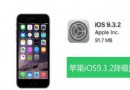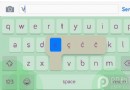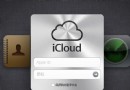蘋果開發者賬號怎麼免費注冊圖文教程
新一代的iOS系統——iOS8即將發布,而首先被放出來的依舊是iOS8 beta1版本。這就意味著沒有蘋果開發者賬號的用戶是無法第一時間升級體驗的。怎麼辦?很簡單,自己免費注冊一個蘋果開發者賬號不就得了麼?
免費注冊蘋果開發者賬號圖文教程詳解:
1.點擊進入蘋果開發者社區:http://developer.apple.com
2.然後把頁面拉到底部,點擊右下角的“Register”
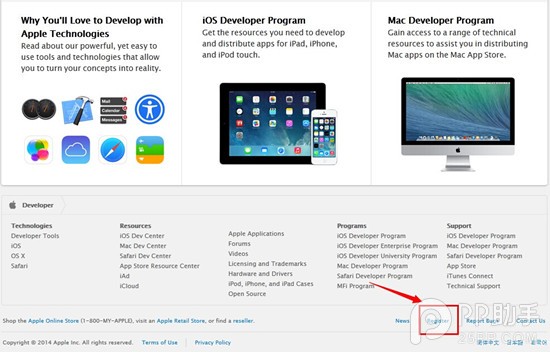
3.跳轉頁面如下:
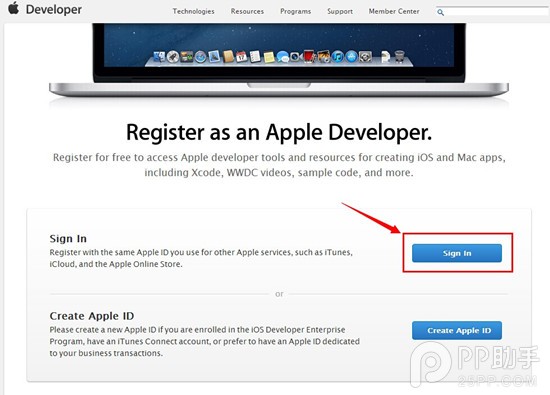
如果你已經擁有一個屬於自己蘋果ID,那麼你便可以直接點擊“Sign in”直接進入登陸頁面(如下圖所示);如果你還沒擁有自己的蘋果ID,那先點擊下方的“Create Apple ID ”創建一個吧。
4.點擊“Sign in”後跳轉至如下頁面,然後輸入你的蘋果ID和密碼後,繼續點擊 “sign in”!
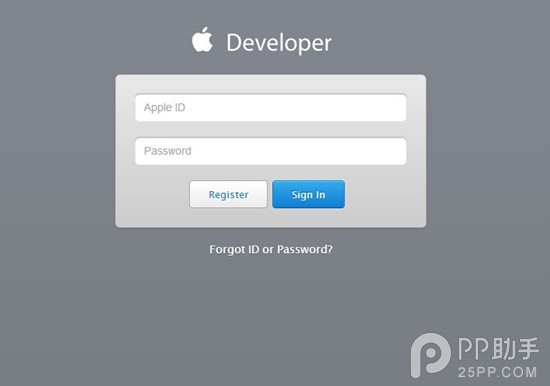
5.接下來就出現了常見的注冊注意事項及免責啥啥啥的...就不多說了,按照一貫的慣例,打鉤,然後點擊同意,看圖:
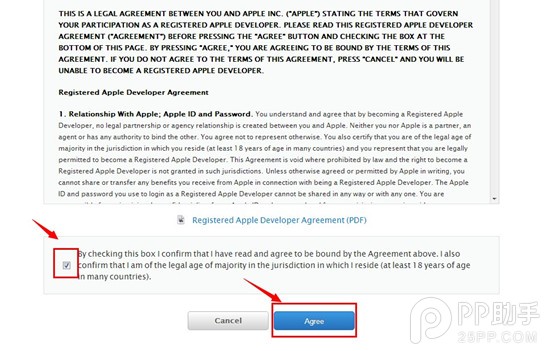
6.接著便是到了個人開發者信息填寫頁面。填寫完畢後,繼續點擊“Register”,如下圖:
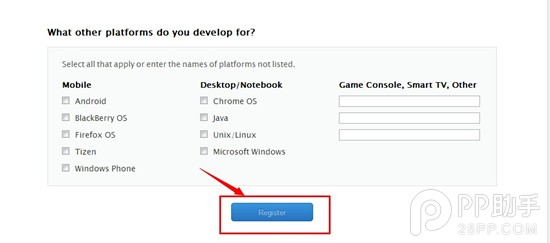
7.看到結束頁面後,說明此時此刻你的蘋果ID同時也是開發者ID了!
如果你還是不太敢相信自己已經成功擁有了一個蘋果開發者賬號的話,那麼,接下來你還可以這樣做:
1.打開你的iphone,進入apple store,然後搜索WWDC ,然後把它下載回來吧。
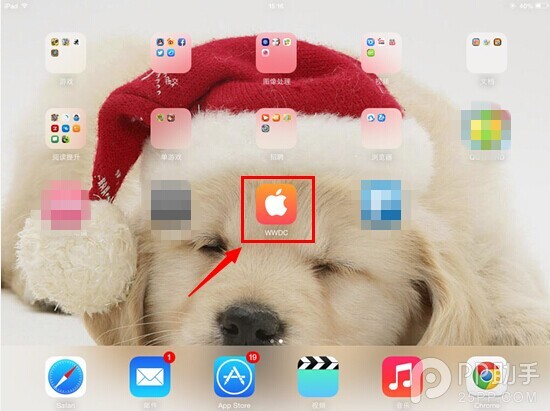
2.下載後打開軟件,在下面導航欄裡點擊maps,然後,再單擊一下“Sign in”吧。
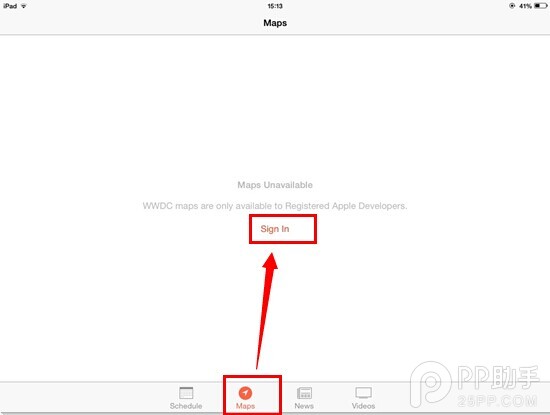
此時會要求你登入ID,並提示只有開發者ID才可以登入,那麼你就可以點擊“sign in ”的文字登入你的ID了,如下圖所示:
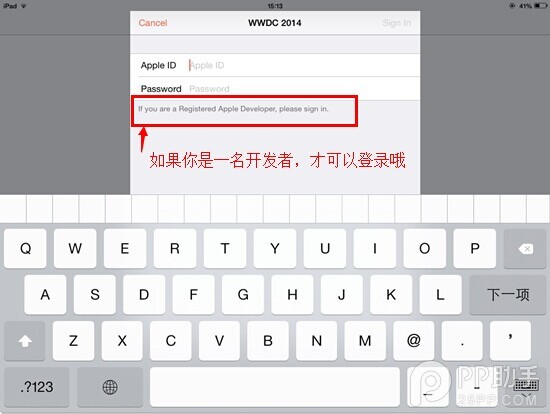
如果成功,你便會看到WWDC2014大會的各樓層平面規劃圖,此時你大可放心了,因為你的蘋果ID也是開發者ID了!
- 上一頁:iOS8如何恢復已刪除照片
- 下一頁:iphone5s連接電腦沒反應怎麼辦?
- iOS抽屜後果開辟案例分享
- iOS9蘋果將原http協定改成了https協定的辦法
- iOS開發--仿舊事首頁效果WMPageController的運用詳解
- iOS開發之獲取零碎相冊中的圖片與視頻教程(內帶url轉換)
- iOS開發系列--告訴與音訊機制詳解
- iOS項目開發--完成相似淘寶概況頁面
- iOS開發中Swift3 監聽UITextView文字改動的辦法(三種辦法)
- iOS使用開發中監聽鍵盤事情的代碼實例小結
- iOS 10行將來襲!晉級你的iOS開發配備
- 詳解iOS的UI開發中控制器的創立辦法
- iOS使用開發中運用Auto Layout來適配不同屏幕尺寸
- iOS開發之運用Storyboard預覽UI在不同屏幕上的運轉效果
- iOS開發中運用Picker View完成一個點菜使用的UI示例
- IOS開發根底知識--碎片51
- 挪動開發周報 Issue #170:罕見功能優化戰略的總結